技嘉主板BIOS刷黑后简单恢复方法
如何恢复主板上的bios出厂设定

如何恢复主板上的bios出厂设定bios作为主板上的重要部件,如何恢复!通常情况下我们的做法是:将主板上预设的c mos跳线由默认的“normal”状态跳为“clear”状态即可。
但有些情况下,我们可能找不到cmos跳线,这时就要想其他办法了。
在使用计算机的过程中,我们常常需要将bios的设置恢复到出厂状态。
例如:为计算机设置了开机密码却因疏忽而忘记了,或对bios设置不当致使计算机不能正常使用。
这时我们就需要将bios设置恢复到出厂状态,从而重新设置。
bios作为主板上的重要部件,存储着计算机中最重要的基本输入输出程序、系统设置信息、开机通电自检程序和系统启动自举程序等。
其实,cmos只有在供电正常的情况下才能保存修改后的bios参数。
如果中断其供电,bi os参数就能恢复到出厂状态。
cmos是由一块2032锂电池供电的,如果我们将电池取出,在短时间内bios设置并不能还原。
这是因为在电池旁边还有一个电容,其存储的电量能在较短时间内为cmos供电。
将电池槽的正、负极弹片用金属物短接,即可直接放电为了保险起见,我们可以将电池槽的正、负极弹片用金属物短接,从而为电容放电,这样就能在较短的时间内将bio s设置恢复到出厂状态。
最后再将电池装回原处,重新设置bios。
进入bios设置,将光标移动到load optimized defaults上,“load optimizeddefaults”是“调入出厂设定值”的意思,即在一般情况下的优化设置。
将光标用上下箭头移到这一项,然后回车屏幕提示“是否载入默认值”,系统默认为“n”,即否。
我们输入“y”表示“yes,是”的意思,这样,bios就恢复到默认设置了。
最后一步选择“save & exit setup”保存退出,在弹出的对话框中输入“y”重新启动后bios就会按照默认设置工作了。
BIOS刷坏开机方法
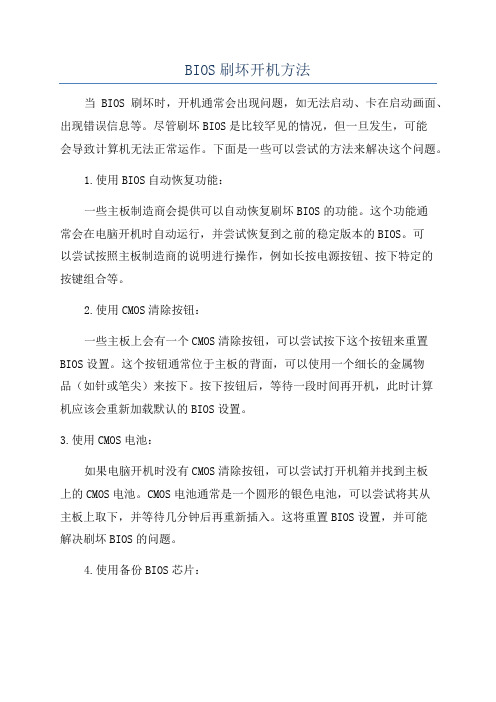
BIOS刷坏开机方法当BIOS刷坏时,开机通常会出现问题,如无法启动、卡在启动画面、出现错误信息等。
尽管刷坏BIOS是比较罕见的情况,但一旦发生,可能会导致计算机无法正常运作。
下面是一些可以尝试的方法来解决这个问题。
1.使用BIOS自动恢复功能:一些主板制造商会提供可以自动恢复刷坏BIOS的功能。
这个功能通常会在电脑开机时自动运行,并尝试恢复到之前的稳定版本的BIOS。
可以尝试按照主板制造商的说明进行操作,例如长按电源按钮、按下特定的按键组合等。
2.使用CMOS清除按钮:一些主板上会有一个CMOS清除按钮,可以尝试按下这个按钮来重置BIOS设置。
这个按钮通常位于主板的背面,可以使用一个细长的金属物品(如针或笔尖)来按下。
按下按钮后,等待一段时间再开机,此时计算机应该会重新加载默认的BIOS设置。
3.使用CMOS电池:如果电脑开机时没有CMOS清除按钮,可以尝试打开机箱并找到主板上的CMOS电池。
CMOS电池通常是一个圆形的银色电池,可以尝试将其从主板上取下,并等待几分钟后再重新插入。
这将重置BIOS设置,并可能解决刷坏BIOS的问题。
4.使用备份BIOS芯片:一些主板上有备份BIOS芯片,可以尝试使用备份芯片恢复BIOS设置。
具体操作方法可能因主板制造商而异,可以查看主板的用户手册或访问主板制造商的支持网站以获取详细的说明。
5.使用烧录工具:如果以上方法都无效,可能需要借助一些专业的烧录工具来重新刷写BIOS。
这个方法需要一定的技术知识,并且需要购买或租借相应的设备。
如果不熟悉这方面的操作,建议寻求专业人士的帮助,以避免进一步损坏计算机。
总结:虽然刷坏BIOS是比较罕见的情况,但一旦发生,可能会导致计算机无法正常运行。
在尝试任何方法之前,建议先备份计算机中重要的文件和数据。
此外,如果对BIOS设置不熟悉或没有相应的专业知识,最好由专业人士来处理刷坏BIOS的问题,以免造成更大的损失。
主板或显卡BIOS刷坏后的恢复方法

主板或显卡BIOS刷坏后的恢复方法主板或显卡BIOS刷坏后的恢复方法。
通常主板新的BIOS可以修正旧版中BIOS的一些BUG,纠正对某些硬件和软件的兼容问题,添加新硬件的支持等等,所以有时我们需要刷新BIOS。
但刷新主板BIOS实际上是存在一定风险的,虽然现在各主板厂商都推出了在Windows 下刷新BIOS的软件,使得操作更加简单方便,但这种方法比传统的在DOS下刷新的方法潜在风险更大一些。
一旦刷新失败后就面临机器点不亮的问题,一般来说可以通过以下的方法解决。
【方法一】假设你是菜鸟,可以选择直接更换新的BIOS芯片。
这当然是最有效也是最简单的一种方法,你可以与代理商或主板生产厂商联系,向他们寻求你所需要的BIOS芯片,用它替换损坏的芯片即可。
绝大多数主板厂商都会向用户提供BIOS 芯片〔有的还是免费提供〕,但这一方法比较费时而且很麻烦。
所以建议大家,刷BIOS有风险,没事别乱刷。
【方法二】现在许多一线厂商主板都支持BIOS刷坏后自动通过检测U 盘里是否存在BIOS文件来自动回复BIOS,华硕、微星都支持这个功能,将BIOS文件下载到U盘里,插在刷坏BIOS的主板上,只要主板BIOS引导区还存在,主板启动键盘LED 灯闪亮,光驱LED灯闪亮,U盘LED灯闪亮,都可间接证明BIOS引导区还存在,那么BIOS引导区就可以自动搜寻外设装置里的BIOS文件,做恢复尝试。
华硕主板需要将BIOS文件名改为主板型号相应的文件名,才可以自动刷新。
微星主板则统一将BIOS文件更名为"AMIBOOT.ROM"〔不包括""〕,Copy到U盘的根目录下,将U盘出入USB接口〔U盘中最好只有AMIBOOT.ROM一个文件〕,开机,按Ctrl+Home键强制系统刷写U盘中的BIOS文件,U盘灯闪烁一会儿后,系统会自动重新启动,这样一切又恢复正常了!【方法三】如果你的主板是双BIOS主板,哈哈,当你刷坏主板BIOS 的同时,你不必惊慌,你幸运了,通过相应主板跳线。
bios怎么还原

bios怎么还原
BIOS其主要功能是为计算机提供最底层的、最直接的硬件设置和控制。
当我们在BIOS一系列设置错误的时候,我们此时最好的方法就是恢复出厂设置,相信大家都知道BIOS大部分都是英文版,很多用户都不知道如何下手,那么来看看店铺教大家最简单的BIOSBIOS恢复出厂设置方法。
快速还原BIOS出厂设置的步骤:
bios还原方法一:
1、开机,待电脑第一屏幕信息出现时,根据屏幕下方的信息提示,如“Press DEl Enter Bios”、“Press F1 to Run Setup”之类信息时,按相应的键进入BIOS程序界面。
2、在BIOS界面中,将光标移动到“Load Optimized Default”项,并按回车键。
3、然后在弹出的窗口中选择“OK”并按回车键来实现恢复出厂设置。
bios还原方法二:
1、就是将主板上的纽扣电池拆下,并保持15钞以上,再安装上去,即可消除BIOS信息,使其恢复出厂设置。
2、当然,有的主板上还配置有“硬跳线”,只需要按提示用跳线帽将“2”和“3”引脚短接一下,即可实现消除BIOS信息功能。
以上就是高手教给大家的两种恢复BIOS出厂设置的简单步骤,如果你是要装系统,还是电脑遇到故障时,就可以通过上述的步骤轻松恢复BIOS出厂设置,重新设置BIOS。
简单实用,修复“刷黑”BIOS BIOS修复

正在强制刷写BIOS
刷写成功
2011年第6期分享
3
同事的两颗FLASH被拔掉后
换上我的芯片
2011年第6期分享
2
客服部技术分享
官方BIOS刷新命令
运行官方刷新命令会检测ROM ID,如果错误会禁止刷新,这也是为了S,抱着 尝试的态度运行了AFUDOS C79X3PE.ROM /P /B /N /C /S /X,结果BIOS强制刷新 成功,这里小小的激动了下。将芯片拆下来重新装在自己的电脑上启动成功,至此 BIOS修复完毕。
客服部技术分享
引: 因研究Bios文件加入FreeDos,而改写官方Bios模块。抱着不成功则成 仁的态度用自己的平台尝试刷写了自己修改后的Bios。结果没成功,按下电 源键后屏幕没有任何反应,至此宣布改写Bios模块后刷新失败。
1、此方法仅适合如图1所示的8脚Flash芯片的主板
因为C.A790GX X3 V14这块板存储BIOS信息的FLASH芯片是图1这种可拆卸的,原 本想只要再找一块同样的C.A790GX X3 V14的主板,然后借助其启动到纯Dos,再将我 的Flash芯片更换上进行刷新即可,可惜没找到同样型号的主板。于是想可不可以通过其 他型号主板来刷新我的Flash芯片呢?
2011年第6期分享
1Байду номын сангаас
客服部技术分享
借助同事的网驰A770T TWIN V14的板子,首先进入BIOS关闭写保护。
然后启动到纯Dos,然后将网驰A770的Flash芯片从主板上拆下来,换上A790的芯片, 我第一次运行的是官方刷新BIOS的命令AFUDOS C79X3PE.ROM /P /B /N /C /S,会 有以下提示如图所示
主板或显卡BIOS刷坏后的恢复方法

主板或显卡BIOS刷坏后的恢复方法主板或显卡BIOS刷坏后的恢复方法。
通常主板新的BIOS可以修正旧版中BIOS的一些BUG,纠正对某些硬件和软件的兼容问题,添加新硬件的支持等等,所以有时我们需要刷新BIOS。
但刷新主板BIOS实际上是存在一定风险的,虽然现在各主板厂商都推出了在Windows 下刷新BIOS的软件,使得操作更加简单方便,但这种方法比传统的在DOS下刷新的方法潜在风险更大一些。
一旦刷新失败后就面临机器点不亮的问题,一般来说可以通过以下的方法解决。
【方法一】假如你是菜鸟,可以选择直接更换新的BIOS芯片。
这当然是最有效也是最简单的一种方法,你可以与代理商或主板生产厂商联系,向他们寻求你所需要的BIOS芯片,用它替换损坏的芯片即可。
绝大多数主板厂商都会向用户提供BIOS 芯片(有的还是免费提供),但这一方法比较费时而且很麻烦。
所以建议大家,刷BIOS有风险,没事别乱刷。
【方法二】现在许多一线厂商主板都支持BIOS刷坏后自动通过检测U 盘里是否存在BIOS文件来自动回复BIOS,华硕、微星都支持这个功能,将BIOS文件下载到U盘里,插在刷坏BIOS的主板上,只要主板BIOS引导区还存在,主板启动键盘LED 灯闪亮,光驱LED灯闪亮,U盘LED灯闪亮,都可间接证明BIOS引导区还存在,那么BIOS引导区就可以自动搜寻外设装置里的BIOS文件,做恢复尝试。
华硕主板需要将BIOS文件名改为主板型号相应的文件名,才可以自动刷新。
微星主板则统一将BIOS文件更名为"AMIBOOT.ROM"(不包括""),Copy到U盘的根目录下,将U盘出入USB接口(U盘中最好只有AMIBOOT.ROM一个文件),开机,按Ctrl+Home键强制系统刷写U盘中的BIOS文件,U盘灯闪烁一会儿后,系统会自动重新启动,这样一切又恢复正常了!【方法三】如果你的主板是双BIOS主板,哈哈,当你刷坏主板BIOS 的同时,你不必惊慌,你幸运了,通过相应主板跳线。
刷坏bios后的2种恢复方法
刷坏bios后的2种恢复方法一、刷坏 BIOS 到底是咋回事。
首先咱得搞清楚,啥叫刷坏 BIOS 。
这 BIOS 就好比电脑的“大脑司令部”,控制着电脑启动和硬件运行。
要是刷 BIOS 这操作不当,比如断电啦、选错版本啦,那就可能把这“司令部”给搞乱套,电脑就没法正常启动和工作啦,这就是刷坏BIOS 。
1.1 为啥会有人刷 BIOS。
有人刷 BIOS 是为了提升电脑性能,让硬件能更好地发挥作用。
还有的是因为BIOS 出了问题,得更新修复。
但这就像走钢丝,一不小心就掉下去啦。
1.2 刷坏 BIOS 的后果。
这后果可严重啦!电脑可能直接黑屏,开不了机,或者出现各种奇怪的错误提示,让你干着急没办法。
二、恢复刷坏 BIOS 的方法。
接下来咱就说说咋把这搞砸的事儿给挽救回来。
2.1 利用 BIOS 备份恢复。
要是你之前有先见之明,给 BIOS 做了备份,那这时候就派上大用场啦!直接用备份文件把坏的覆盖掉,就跟给受伤的地方敷上良药一样,简单又有效。
2.2 使用编程器恢复。
要是没备份,别慌,还有招儿。
可以用编程器,这玩意儿就像是个电脑医生的神奇工具。
把 BIOS 芯片拆下来,放到编程器里,重新写入正确的 BIOS 数据。
不过这操作可得小心,别把芯片给弄坏喽。
2.3 找厂家售后帮忙。
要是自己实在搞不定,别硬撑,赶紧联系厂家售后。
他们是专业的,就像救星一样,说不定能帮你解决大麻烦。
但这可能得花点时间和银子。
三、预防刷坏 BIOS 的小贴士。
最后再唠叨几句,咋预防这种倒霉事儿。
3.1 仔细阅读教程。
在刷 BIOS 之前,一定要把教程看仔细喽,一字一句都别放过,别马虎大意。
3.2 保证电源稳定。
刷的时候,可别让电源出岔子,稳定的电源就像坚实的后盾,能让整个过程顺顺利利。
刷 BIOS 有风险,操作需谨慎。
万一刷坏了也别慌,总有办法能解决。
希望大家的电脑都能健健康康,顺顺利利地工作!。
技嘉主板怎么还原bios出厂设置
技嘉主板怎么还原bios出厂设置
想知道怎么还原BIOS的出厂设置吗?下面是店铺带来技嘉主板怎么还原bios出厂设置的内容,欢迎阅读!
技嘉主板还原bios出厂设置方法一:
1、开机,待电脑第一屏幕信息出现时,根据屏幕下方的信息提示,如“Press DEl Enter Bios”、“Press F1 to Run Setup”之类信息时,按相应的键进入BIOS程序界面。
2、在BIOS界面中,将光标移动到“Load Optimized Default”项,并按回车键。
3、然后在弹出的窗口中选择“OK”并按回车键来实现恢复出厂设置。
技嘉主板还原bios出厂设置方法二:
1、就是将主板上的纽扣电池拆下,并保持15钞以上,再安装上去,即可消除BIOS信息,使其恢复出厂设置。
2、当然,有的主板上还配置有“硬跳线”,只需要按提示用跳线帽将“2”和“3”引脚短接一下,即可实现消除BIOS信息功能。
以上就是高手教给大家的两种恢复BIOS出厂设置的简单步骤,如果你是要装系统,还是电脑遇到故障时,就可以通过上述的步骤轻松恢复BIOS出厂设置,重新设置BIOS。
bios刷坏了怎么办
bios刷坏了怎么办以下是店铺为你整理的如何处理bios刷坏了的方法,供大家参考和学习。
人有失手,马有失蹄,老虎也有打盹的时候,何况是刷新BIOS呢?所以,你一定要做好刷新BIOS失败的准备,正所谓“有备无患”。
如果真的刷坏了,也不要紧,我教你三招保准让你把BIOS重新刷回来。
第一招利用Boot Block(根区)修复BIOS 如果你那台什么也不显示的电脑在开机后仍然有读软驱的动作、软驱灯还亮,那么恭喜你,BIOS里的Boot Block(根区)还没有损坏,你还可以利用Boot Block(根区)让BIOS执行可引导软盘上的Autoexec.bat文件来修复BIOS。
注:Boot Block(根区)是BIOS里面的一部分,一般情况下,是不会被刷新的。
当我们开机后,计算机会首先执行根区的程序,如果此时BIOS完好无损的话,计算机就会正常引导。
但如果发现BIOS程序受到破坏时就会启用根区程序,但这时只支持软驱启动和ISA显卡显示。
制作一张启动盘(只含有“Io.sys、Msdos.sys、”这三个文件),把BIOS刷新程序awdflash.exe和BIOS数据文件xxx.bin拷贝到启动盘里。
打开记事本,输入“awdflash xxx.bin /py/sn/sb/cd/cp/r”(不含引号),另存为Autoexec.bat文件,也拷入启动盘中。
注:/py表示自动执行刷新程序 ;/sn表示不备份旧的BIOS文件;/sb表示刷新时强行跳过BIOS 根区;/cd刷新BIOS后立即清除DMI数据;/cp在刷新结束后,立即清除即插即用数据(ESCD);/r表示刷新BIOS结束后自动重启。
将做好的启动盘插入到软驱中启动电脑,系统开始读软驱,在软驱停止读盘后,系统自动重新启动电脑。
启动后看看,是不是又有显示了。
第二招“热插拔”修复BIOS 如果第一招不灵的话,你还可以用“热插拔”的方法来修复BIOS,但是前提是你必须找到与你同型号的主板。
怎么恢复主板BIOS出厂设置解决因BIOS出错电脑开不了机的问题
怎么恢复主板BIOS出厂设置解决因BIOS出错电脑开不了机
的问题
怎么恢复主板BIOS出厂设置解决因BIOS出错电脑开不了机的问题
要恢复主板BIOS的出厂设置,通过有三个方法。
第一:开机按“DEL”进入BIOS设置,然后选择“load
fail-safe
defaults”然后按F10保存退出
第二:可以打开主机箱,找到主板电子旁边的BIOS跳线设置,通常会有三根跳线的如上图,有一个跳线帽插在其中的两根,只要把跳线帽移一位插到另一边几秒钟到几十秒钟,再换回之前的位置就可以了(注:要在断掉电源线的情况下操作)。
第三:可以直接把主板的电子取出来几秒钟到几十秒钟,再把电脑装回去。
(注:要在断掉电源线的情况下操作)。
这样,主板的BIOS就恢复出厂的设置了。
检查BIOS恢复出厂设置是否成功,可以通过查看系统时间是否已经恢复到出厂时的时间就知道了.
电脑问题大全-免费电脑技术知识在线帮助。
- 1、下载文档前请自行甄别文档内容的完整性,平台不提供额外的编辑、内容补充、找答案等附加服务。
- 2、"仅部分预览"的文档,不可在线预览部分如存在完整性等问题,可反馈申请退款(可完整预览的文档不适用该条件!)。
- 3、如文档侵犯您的权益,请联系客服反馈,我们会尽快为您处理(人工客服工作时间:9:00-18:30)。
技嘉主板BIOS刷黑后简单恢复方法
技嘉的dual bios技术的原理很简单,在main bios能启动的情况下,backup bios 不会对bios进行检测。
只有当main bios出现故障(这个故障一般是软件故障)才会从backup bios进行对main bios的覆写(注意,是覆写,而不是从backup bios进行启动)。
方法1:短接MainBIOS
如图:注意,短接的不是红色的线,而是蓝色的线。
具体的方法是:在关闭电源的情况下,按图中蓝线所示连接MainBIOS的两个脚(实际就是短接1、8脚),这招非常管用然后按机箱电源开机,主板通电后过了几秒会自动断电重启,这时即可断开刚刚短接的MainBIOS的两个脚(这一步很关键),这时主板可顺利自检开机。
现在可以直接按End进入Qflash刷新BIOS,或者再次重启后,BIOS会提示MainBIOS校验错误并自动从BackupBIOS还原。
方法2:按RESET键开机
这个也是要注意释放Reset键的时间。
具体的方法是:断开主板IDE和SATA 数据线,拔掉主板电池,清空CMOS,在关闭电源的情况下,按住RESET键不放,按电源键开机,主板通电后过了几秒会自动断电重启,这时即可放开RESET键,主板自动通电后会直接提示MainBIOS校验错误并自动从BackupBIOS还原。
方法3(可信度不高):短接MainBIOS pin6-7有用,通电后会自动从BackupBIOS 还原。
方法4:在关机状态下按住POWER键超过30秒系统就会自动恢复。
SPI BIOS芯片的工作原理,就是知道为啥要短接1、8脚。
实际上该芯片1脚为片选信号,低电压为选中,第8脚是Vcc,短接1、8脚则使1脚电压为高电平,即不选中该芯片,此时开机,才会选中双BIOS芯片中的另一片备用BIOS芯片。
重点:接通针脚后开机,点亮后进入覆写界面即可松开,否则自动恢复系统无法将备份BIOS写入MAIN BIOS ROM!
根据各位主板型号的不同,BIOS布线也会不同,不过只需注意一点,BIOS ROM 周围会画上一个类似电池样子的白线,凸出的那面就是1、8针脚。
